Os 5 principais métodos para remover marca d'água de PDF
Publicados: 2022-02-13Quer remover marca d'água de arquivos PDF? Principalmente, não gostamos de arquivos PDF com marcas d'água, arquivos com marcas d'água parecem um pouco desajeitados.
Este artigo fornece os melhores métodos para remover a marca d'água de arquivos PDF da maneira mais simples possível. Neste, existem métodos online gratuitos, offline e métodos premium. Basta percorrer o artigo para encontrar o método desejado. Se você é uma pessoa que trabalha frequentemente em arquivos PDF, o Adobe Acrobat DC e o Wondershare PDFelement são as melhores soluções.
Índice
O que é uma marca d'água?
A marca d'água é apenas uma medida comum que será tomada para qualquer documento PDF para torná-los confidenciais e proteger o documento de roubar direitos autorais. Diz-se que uma marca d'água é um texto ou uma imagem que aparece na frente ou atrás do conteúdo do documento existente, como um carimbo. Por exemplo, você pode escrever uma palavra “Confidencial” como marca d'água em páginas com informações confidenciais, para que todos entendam a importância disso.
Você pode adicionar várias marcas d'água a um ou mais PDFs, mas deve adicionar cada marca d'água separadamente. Ao contrário de um carimbo, uma marca d'água é integrada às páginas PDF como um elemento fixo e pode ser adicionada, editada ou removida.
- Relacionado: Como adicionar marca d'água ao PDF
- Como inserir PDF no Excel
- Como inserir PDF no PowerPoint
Por que remover marca d'água do PDF?
Mesmo que a marca d'água seja o melhor recurso comum para proteger o documento contra roubo de direitos autorais, ela causará uma grande distração para você quando você ler o documento. Será como um obstáculo para nós enquanto lemos informações enormes. Por isso, às vezes é necessário remover a marca d'água do documento PDF.
Os 5 principais métodos para remover marca d'água de PDF
Aqui vamos mostrar os melhores métodos para remover a marca d'água de um arquivo PDF. Mostraremos métodos gratuitos e pagos, dos quais você pode escolher o melhor que deseja.
A solução ou método gratuito é converter o PDF em um documento do Word, excluir ou remover a marca d'água do Word e convertê-lo novamente em PDF.
O método pago refere-se ao método direto para usar como editor de PDF profissional como Adobe Acrobat DC Pro ou Wondershare PDFelement. Esses editores ajudam a remover uma marca d'água de arquivos PDF.
Antes de tudo, aqui é recomendável usar duas soluções gratuitas para remover a marca d'água do PDF. Em ambas as soluções/formas, é muito necessário converter o PDF para o Word primeiro e, em seguida, remover a marca d'água no documento do Word.
Para isso, podemos usar o conversor online de PDF para Word no EasePDF ou usar o próprio Microsoft Word diretamente.
Vídeo tutorial:
Fornecemos este artigo na forma de um tutorial em vídeo para conveniência do nosso leitor. Se você estiver interessado em ler, pule-o por enquanto e assista após a conclusão da leitura.
1. Remova a marca d'água do PDF diretamente usando o Adobe Acrobat DC Pro:
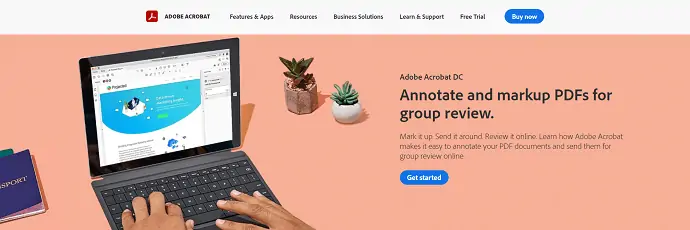
O Adobe Acrobat DC Pro é provavelmente o software PDF mais famoso e poderoso atualmente. É usado para vários propósitos.
Com muitas ferramentas de edição de PDF dentro da ferramenta, o Adobe Acrobat DC Pro permite que os usuários adicionem, editem ou removam facilmente uma marca d'água em um PDF.
Vamos dar uma olhada para remover a marca d'água do PDF agora.
- Certifique-se de que o Adobe Acrobat DC Pro esteja instalado em seu dispositivo, inicie o aplicativo e importe o arquivo PDF.
- Vá para a guia “Ferramentas” localizada no menu principal superior e selecione “Editar PDF” nas opções listadas.
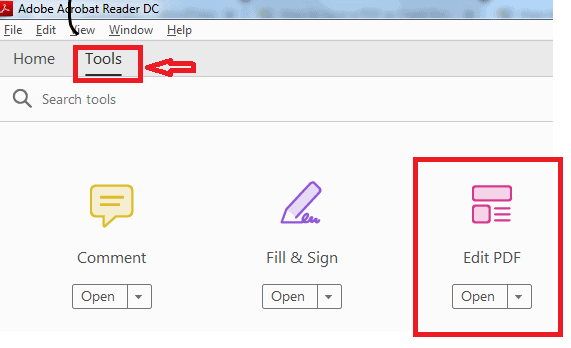
- Na barra de ferramentas de edição, você encontrará muitas opções de edição, como Adicionar texto, Adicionar imagem, Link, Cortar páginas, Cabeçalho e rodapé e muito mais. Clique na opção "Marca d'água" na lista. Em seguida, uma lista suspensa será aberta na qual fornece opções como Adicionar, Atualizar e Remover.
- Escolha a opção "Remover" na lista suspensa, pois vamos remover a marca d'água.

- Um alerta pop-up será aberto com uma mensagem perguntando "Tem certeza de que deseja remover permanentemente a marca d'água?"
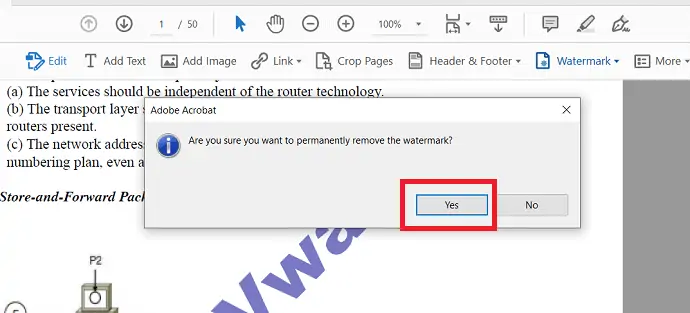
- Clique no botão "Sim" e todas as marcas d'água neste PDF serão excluídas.
É isso, com essas quatro etapas simples, você acabou de remover as marcas d'água de um PDF.
- Leia também: Como inserir PDF no Word
- Como adicionar e editar imagens em PDF
2. Remova a marca d'água do PDF usando o Wondershare PDFelement
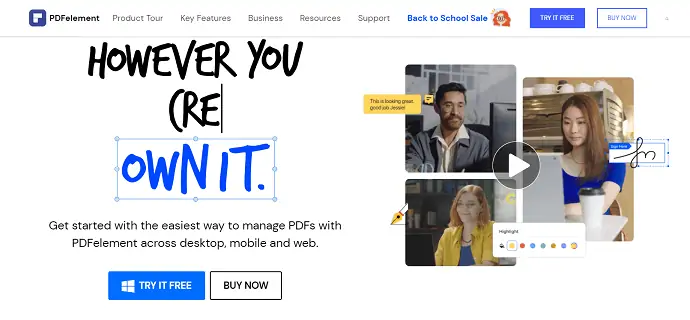
Wondershare PDFelement é um poderoso editor de PDF que permite editar PDF, criar PDF, converter PDF, adicionar marca d'água, remover a marca d'água, etc. Remover a marca d'água do PDF é um processo simples. Temos métodos online e offline para resolver esse problema. Entre eles, Wondershare PDFelement é o método premium que ajuda a remover a marca d'água dos arquivos PDF. Se você trabalha com frequência em arquivos PDF, é melhor usar esse método. Você pode ler nossa revisão do Wondershare PDFelement para obter detalhes completos.
Passo 1: Baixe e instale o Wondershare PDFelement
Em primeiro lugar, baixe e instale o elemento Wondershare PDF no seu dispositivo. Inicie o software de elemento PDF Wondershare.
Etapa 2: Importar PDF
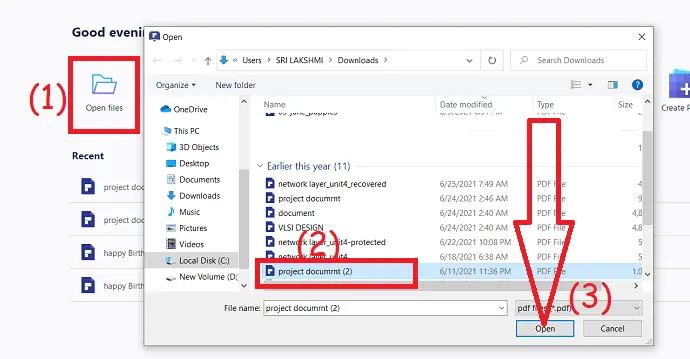
Clique na opção “Abrir arquivo ” na interface principal, o programa navega automaticamente para o seu dispositivo local. Selecione o PDF do qual você deseja remover a marca d'água e clique na opção aberta.
Etapa 3: remover marca d'água
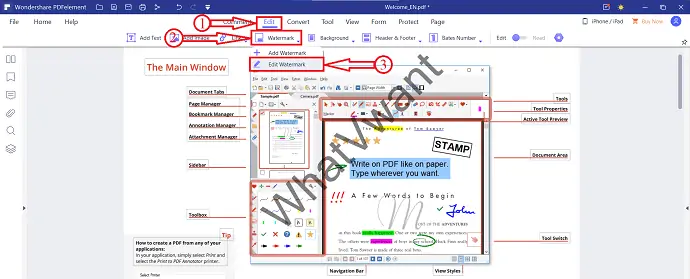
Após a importação, você encontrará o PDF como mostrado na captura de tela acima. Vá para a seção "Editar" e selecione a opção "Marca d'água" na lista. Mais tarde, selecione a opção "Editar marca d'água" .
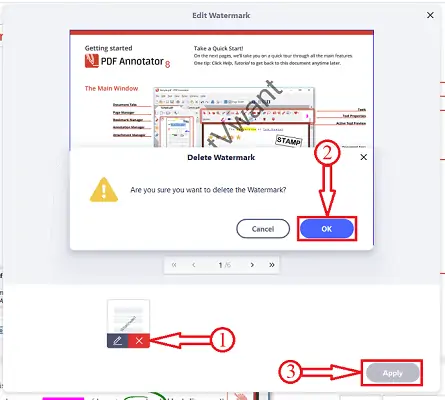
Em seguida, a janela Editar marca d'água será aberta. Nessa janela, toque no modelo de marca d'água localizado na parte inferior esquerda da janela e clique no símbolo "cruz" . Uma mensagem de alerta irá aparecer na tela. Clique em “OK” . Em pouco tempo, ele processa o documento e remove a marca d'água. Por fim, clique em “Aplicar” e salve o arquivo no seu dispositivo.
Oferta: Nossos leitores recebem descontos especiais em todos os produtos Wondershare. Visite nossa página de cupom de desconto Wondershare para as últimas ofertas.

- Relacionado: Como converter imagem para PDF
- Como anotar PDF
3. Remova a marca d'água do PDF gratuitamente no Word usando o Microsoft Word:
Se você já tem o Microsoft Word instalado no seu dispositivo, você pode usá-lo. Converta PDF para Word diretamente com a Microsoft.
Siga estas etapas para remover a marca d'água do PDF.
- Clique com o botão direito do mouse no PDF que deseja remover a marca d'água e escolha "Abrir com" como "Microsoft Word" para abrir o documento no documento do Word.
- Um prompt aparecerá mostrando uma mensagem de aviso para você como “O Word agora converterá seu PDF em um documento editável do Word. Isso pode demorar um pouco. O documento do Word resultante será otimizado para permitir que você edite o texto. então pode não parecer exatamente com o PDF original, especialmente se o arquivo original contiver muitos gráficos”.
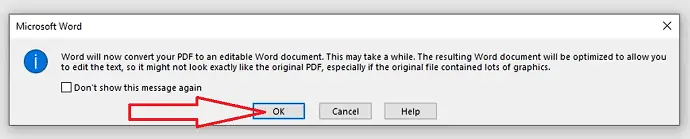
- Clique no botão "OK" e a Microsoft converterá seu PDF em um documento do Word.
- Agora seu PDF será exibido com o Microsoft em formato Word.
- Agora você pode remover as marcas d'água facilmente escolhendo a guia "Design" no menu principal.
- Escolha "Marca d'água" e selecione "Remover marca d'água" nas opções listadas.

- Se você estiver usando o Microsoft Office 2010 ou 2007, vá para "Layout de página" e escolha "Marca d'água" a partir daí escolha "Remover marca d'água".
- Ao fazer isso, todas as marcas d'água neste documento serão excluídas.
- Por fim, salve-o como PDF. você pode escolher "Salvar como" no menu principal superior e selecionar "PDF" como formato de salvamento.
Leia: Como converter Excel para PDF
Como converter HEIC para PDF
4. Remova a marca d'água de imagem ou texto do PDF usando o EasePDF PDF:
EasePDF é uma plataforma online gratuita. Todo usuário de PDF pode usar isso para converter, editar, criar, marcar, mesclar, compactar PDF. Ao escolher o EasePDF, você escolhe um serviço compatível com várias plataformas que pode ser usado em qualquer dispositivo, incluindo Windows, Mac, Linux, iOS, Android, etc.
Abra o “PDF to Word Converter” e veja como ele ajuda a remover a marca d'água do PDF com o EasePDF.
- Carregue seu PDF que você deseja remover a marca d'água.
- Você pode fazer upload de arquivos clicando no botão "Adicionar arquivo(s)" no editor ou simplesmente arrastando o arquivo PDF para a seção de upload.
- O editor EasePDF ajuda você a importar os arquivos PDF do seu Google Drive, Dropbox e OneDrive, etc.
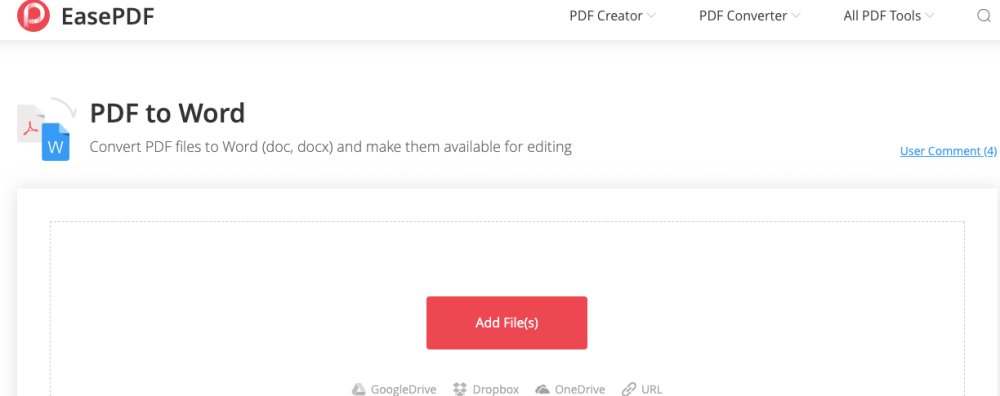
- Quando seu PDF for carregado com sucesso no servidor EasePDF, clique na opção converter para converter PDF em documento do Word.
- Quando o processo de conversão estiver concluído, um link de download será exibido na página de resultados. Diz como "Seu documento está pronto".
- Agora é só clicar no botão “Download” para salvar o documento em seu dispositivo local onde quiser baixar.

- Remova a marca d'água. Abra o documento Word convertido usando qualquer processador Word como Microsoft Office, Google Docs, etc.
- Clique na marca d'água que deseja remover e pressione a tecla "Excluir" no teclado.
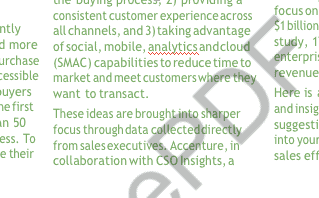
- Uma marca d'água foi removida por esta ação do documento do Word.
- Se você vir marcas d'água em mais páginas, poderá removê-las facilmente escolhendo a guia "Design" no menu principal.
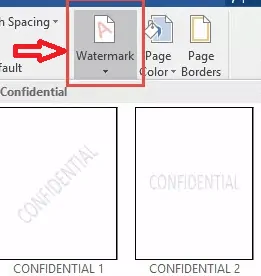
- Escolha "Marca d'água" e selecione "Remover marca d'água" nas opções listadas.
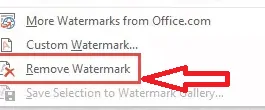
- Se você estiver usando o Microsoft Office 2010 ou 2007, vá para "Layout da página" e escolha "Marca d'água" a partir daí escolha "Remover marca d'água" .
- Ao fazer isso, todas as marcas d'água neste documento serão removidas.
- Por fim, converta a palavra em PDF pela opção “Word to PDF” no editor.
- Você conseguiu seu PDF sem marcas d'água.
Relacionado: Como reparar arquivos PDF corrompidos
Como adicionar hiperlinks ao PDF
5. Remova a marca d'água do PDF online usando o Soda PDF
Mostraremos como remover a marca d'água do PDF online com o editor Soda PDF Soda PDF Online. – um editor online profissional para PDF e outros documentos.
- Encontre e acesse Soda PDF Online.
- Escolha “Abrir PDF” no menu do lado esquerdo para carregar um arquivo PDF do seu computador, OneDrive, Dropbox ou Google Drive.
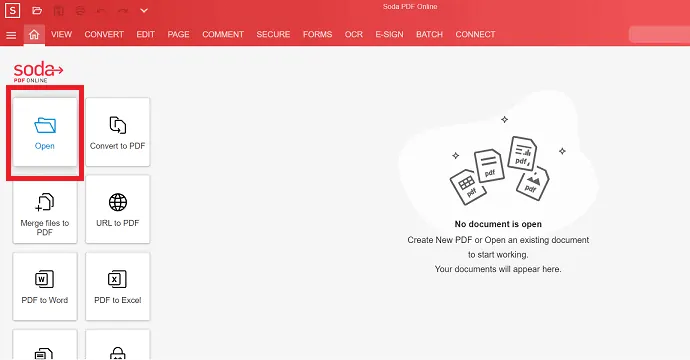
- Você precisa esperar até que o editor termine o processamento de carregar seu arquivo PDF.
- Em seguida, clique na guia "Editar" na barra de menu principal e selecione a opção "Remover marcas de página" assim que terminar o carregamento.
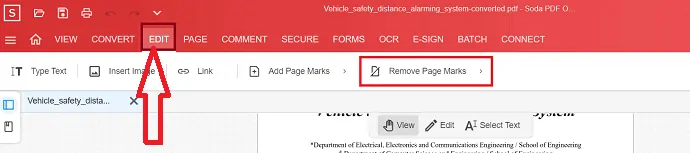
- Quando você clica na opção “Remover marcas de página” , ela exibe símbolos diferentes. A partir dessa seleção, o símbolo "Remover marca d'água" .
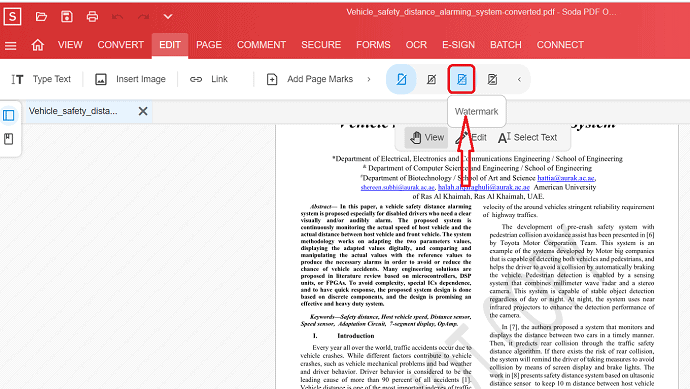
- Para fazer essa tarefa, você precisa fazer login com seu e-mail. Depois de ter feito isso inicia a função.
- A marca d'água será excluída da página PDF.
- A marca d'água em todo o documento será removida de cada vez.
Esta solução pode ser um processo um pouco demorado. Mas pode funcionar bem e será o melhor em qualquer sistema operacional e dispositivo. Para usuários móveis, isso pode ser uma boa escolha.
- Leia também: Como converter PDF em PDF somente leitura
- Como converter PDF somente leitura em editável
Conclusão
Acima mencionadas são as 5 melhores e principais soluções de como remover a marca d'água dos arquivos PDF que pesquisamos, testamos e verificamos.
Para remover a marca d'água em um PDF gratuitamente, talvez seja necessário converter o PDF para Word primeiro com EasePDF ou Microsoft Word e, em seguida, remover as marcas d'água no documento do Word. Você pode, é claro, salvar o documento do Word como PDF após remover as marcas d'água, se necessário.
Para remover a marca d'água do arquivo PDF diretamente, você pode usar os editores Adobe Acrobat DC Pro ou PDFelement . Por último, mas não menos importante, você pode remover a marca d'água online com o Soda PDF sem qualquer limitação do dispositivo. Mas parece ser um processo demorado, pois você precisa remover a marca d'água de todas as páginas em que a encontra. Mas foi uma boa escolha para usuários móveis.
Espero que você goste do meu tutorial sobre métodos para remover marcas d'água de PDF . Se você gostar!! então por favor compartilhe. Se você quiser adicionar algo a ele, por favor, deixe-nos saber através da seção de comentários.
Quer atualizações regulares, siga o WhatVwant no Facebook, Twitter e YouTube.
Como remover marca d'água de PDF-FAQs
Existe uma maneira de remover a marca d'água do PDF?
sim. As soluções acima são fornecidas para remover a marca d'água do PDF.
Qual é o melhor método para remover a marca d'água do PDF?
Adobe Acrobat e PDFelemet são os melhores métodos para remover a marca d'água do PDF.
Existem métodos online para remover marcas d'água ?
sim. Existem métodos online para remover a marca d'água, com a ajuda de que você pode remover facilmente a marca d'água sem limitações do dispositivo.
Posso remover diretamente a marca d'água do PDF?
Não, não é possível. Você precisa converter o arquivo PDF em Word usando EasePDF ou Microsoft Word e, em seguida, remover marcas d'água no documento do Word.
